1、打开巧影,建议空项目,点击媒体导入需要编辑的视频。点击层,选择效果,点击更多进入巧影素材商店
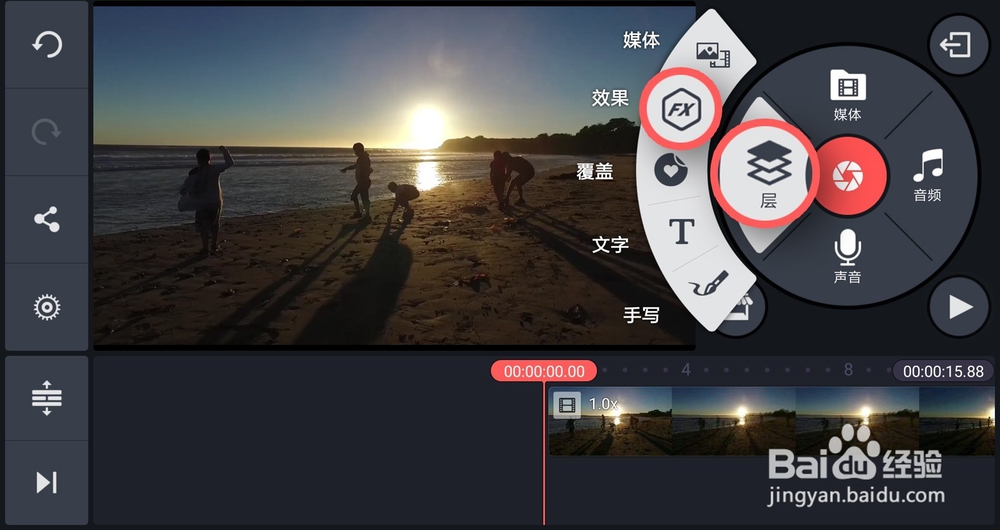

2、点击FX,找到HDR效果素材,下载安装,然后点击右上角关闭按钮,返回编辑页面,点选添加素材
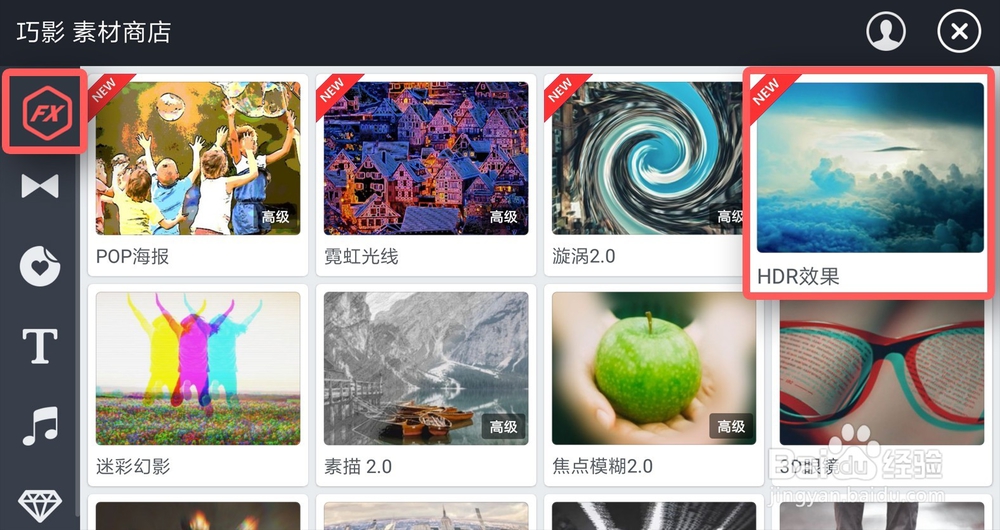
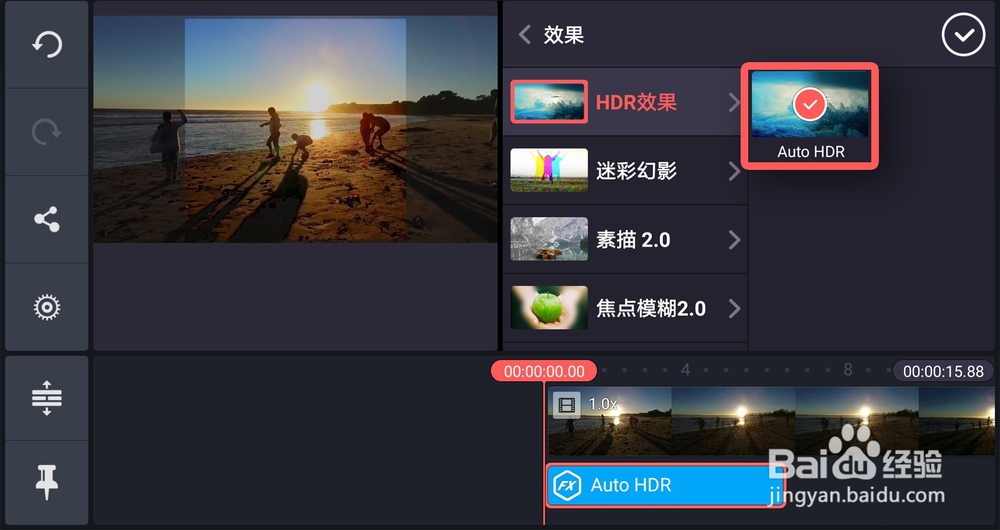
3、添加素材后,根据需要,用手指滑动调节素材大小和位置
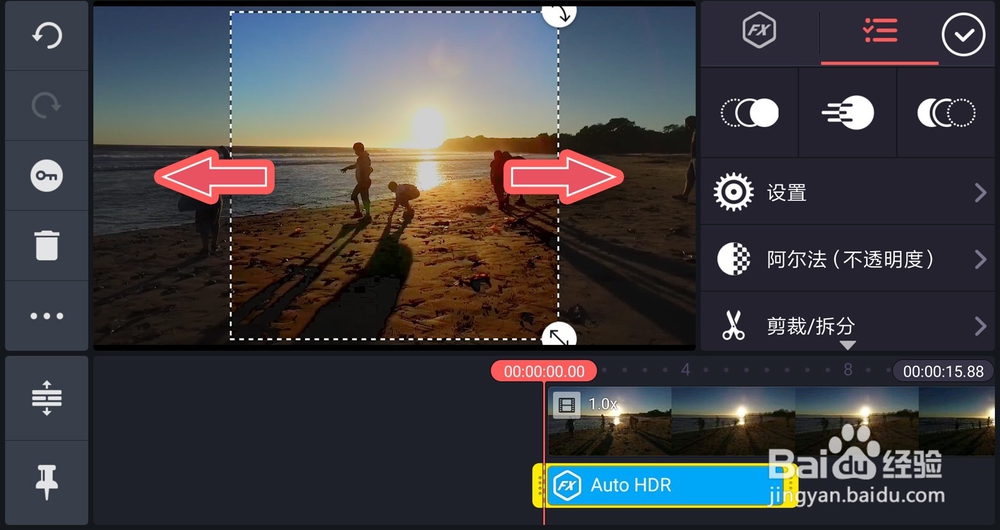
4、点击右边设置按钮,根据需要调节参数就大功告成啦~
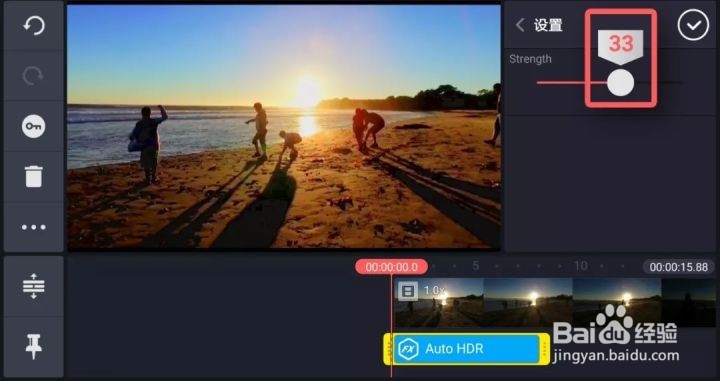

5、来看看调节后的效果,左边是原视频色彩,右边是使用素材后的效果,效果还是很明显的

时间:2024-10-13 00:00:02
1、打开巧影,建议空项目,点击媒体导入需要编辑的视频。点击层,选择效果,点击更多进入巧影素材商店
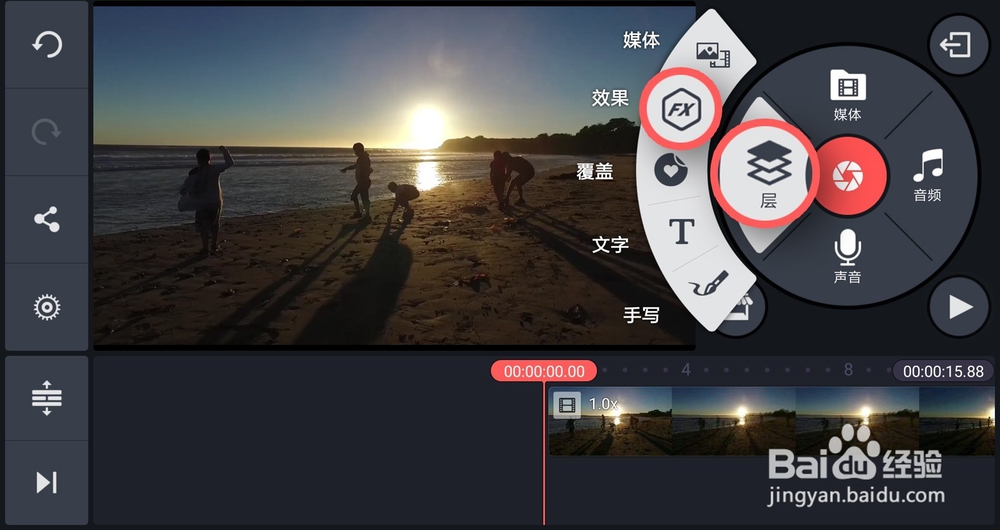

2、点击FX,找到HDR效果素材,下载安装,然后点击右上角关闭按钮,返回编辑页面,点选添加素材
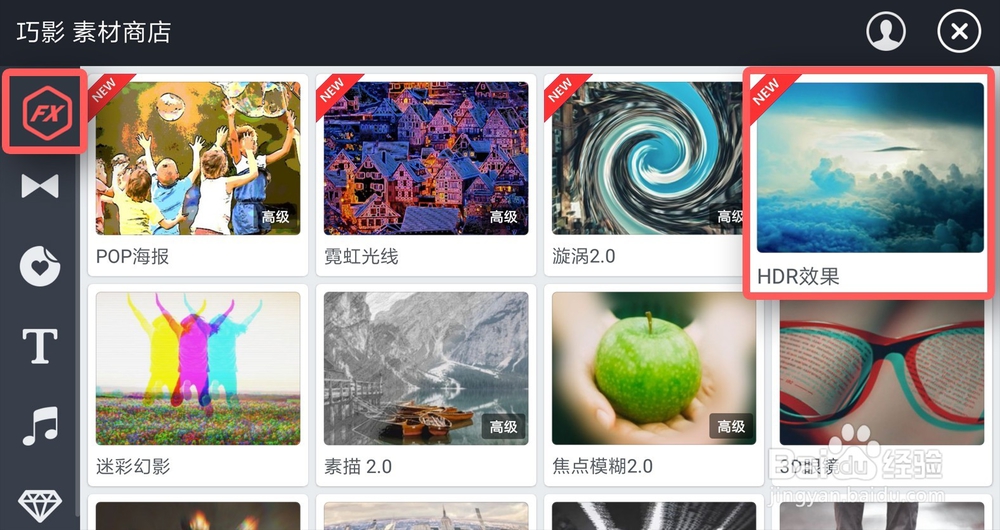
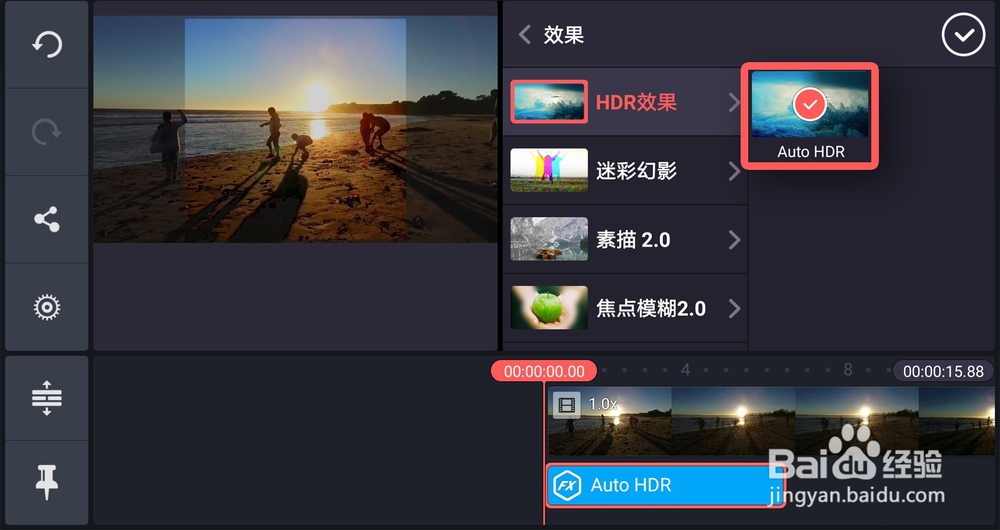
3、添加素材后,根据需要,用手指滑动调节素材大小和位置
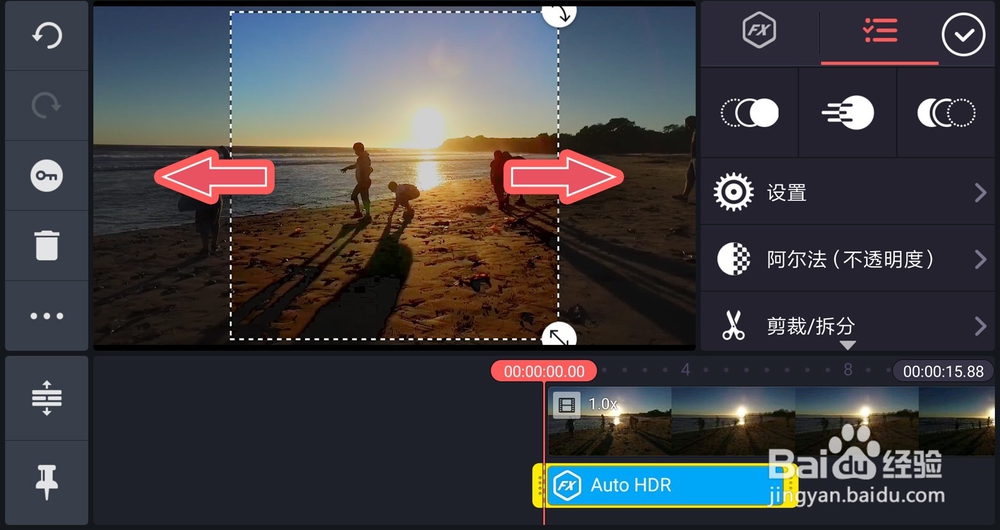
4、点击右边设置按钮,根据需要调节参数就大功告成啦~
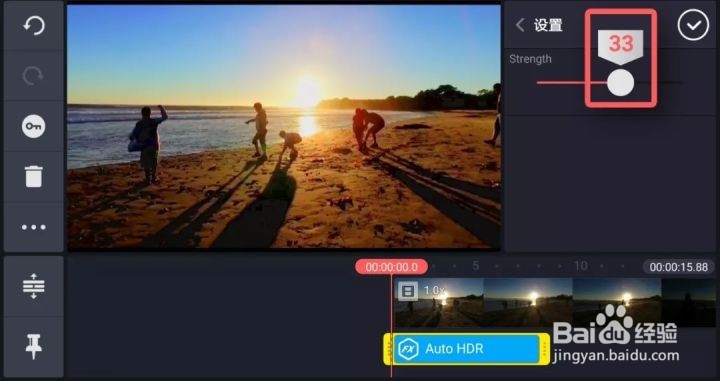

5、来看看调节后的效果,左边是原视频色彩,右边是使用素材后的效果,效果还是很明显的

